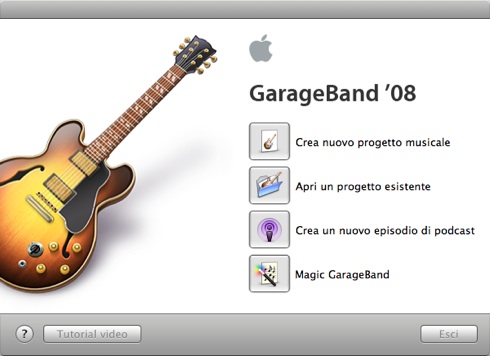
Supponiamo di avere un filmato e di voler conservare solo la traccia audio. Potrebbe essere il caso di una conferenza oppure di un video musicale scaricato da YouTube o ancora una lezione universitaria che desideriamo ascoltare in treno sul nostro lettore MP3.
The Apple Lounge ha già presentato in passato diversi programmi (iExtractMP3, Movie Conversion Tools, GetTube) che permettono di fare il lavoro, ma, personalmente, a me non piace avere dei programmi che duplicano le funzioni già presenti nel sistema operativo (o nel software di default incluso con Mac OS X), anche perché lo spazio su disco è prezioso) e così vi voglio illustrare due diversi metodi per estrarre una traccia audio da un file video.
Ho scaricato appositamente da YouTube, senza neppure aver bisogno di utilizzare l’ottima procedura illustrata in passato su queste pagine, il discorso pronunciato dal presidente Obama il 24 gennaio e voglio estrarne l’audio per poterlo poi ascoltare comodamente su un lettore MP3, senza che mi debba portare dietro il pesante file video.
Il primo metodo utilizza GarageBand. Devo creare un nuovo episodio di podcast e trascinare il filmato nella finestra di Garageband. Mi verrà richiesto se desidero sostituire la traccia del podcast con le due tracce audio e video del filmato. Una volta accettato, GarageBand importerà il file nella sua finestra.
A questo punto l’audio e il video saranno mostrati sue due diverse tracce. Selezioniamo quella contenente il video ed eliminiamola tramite il comando Elimina traccia dal menù Traccia, oppure premiamo ⌘⌫ (comando + backspace).
Ora esportiamo il nostro audio tramite la voce Esporta brano su disco… del menù Condividi, scegliamo il formato di esportazione (MP3 o AAC) e salviamo su hard disk la nostra nuova traccia audio, che potrà successivamente essere importata in iTunes o caricata su un lettore MP3, utilizzata come colonna sonora di un progetto di iMovie o… quello che vi viene in mente.
Ecco un video che illustra queste procedure:
L’altro metodo che andremo a vedere impiega iMovie ed è un po’ più macchinoso. Bisogna importare il filmato e creare un nuovo progetto in cui copiare il clip video appena importato.
A questo punto, dal menù Condivisione scegliamo Esporta utilizzando QuickTime… e, nella finestra di dialogo “Esporta con nome…“, nel menù a tendina “Esporta” selezioniamo il formato che preferiamo tra AIFF, AU e Wave e infine facciamo click sul pulsante Registra. Il gioco è fatto.
La scelta della procedura da utilizzare dipende principalmente dalla preferenza. Personalmente io prediligo il metodo che fa uso di GarageBand perché è più semplice e mi fornisce il risultato già in formato MP3 o AAC, mentre il prodotto di iMovie è in un formato meno adatto alle mie esigenze.
Ovviamente entrambi questi metodi funzionano solo se il formato del file video è compatibile con GarageBand o iMovie.

bellissimo!
COME FACCIO PER AVERE ANCH’IO QUEL BELLISSIMO EFFETTO”PLASMA” AD OGNI CLIC?:-)
@ federico:
Non è un effetto di OS X, ma di iShowU, il software che uso per catturare filmati dallo schermo. Serve per far capire che ho cliccato da qualche parte.
Complimenti per l’ottima spiegazione. Tra l’altro con un video è mille volte più semplice capire la procedura. Grazie Tiziano.
@ Luca:
Grazie. La registrazione di video è un bell’aiuto, è vero. Si dice che un’immagine valga più di 1000 parole… figuriamoci un video! Senza contare che sto imparando anche parecchie cose che non conoscevo.
@ Tiziano Dal Betto:
tiziano grazie dell’ottimo suggerimento, è un’ottimo sistema per scaricare tracce musicali più difficili da reperire rispetto ai soliti programmi p2p (è già invalsa l’abitudine di fare upload su YouTube di canzoni con come traccia video solo la copertina dell’album!). Ho prima un suggerimento e poi una domanda. Sul menu Condividi di GarageBand è possibile inviare direttamente ad ITunes la traccia audio, con le stesse modalità dell’invio su Disco. Ho trovato la cosa migliore, sia perchè non è necessario ingombrare la scrivania (o una cartella) con un file in più da cancellare, sia perchè si può così compilare il nome album etc. direttamente su ITunes che “ricorda” i testi e quindi permette di risparmiare tempo rispetto a GarageBand. Ora la domanda: sebbene sia in ipotesi sia possibile personalizzare il numero di bits in compressione (e la qualità audio) in realtà GarageBand non mi consente di usare più di 128 kbps. Sembra cioè non accettare altre impostazioni al di fuori del “buona qualità” 64 e “alta” 128 posso risolvere il problema? Grazie ancora ciao
@ marco:
Mi spiace, ma non credo che ci sia il modo per aumentare il bitrate oltre a quanto previsto dall’applicazione. Credo che sia un modo per mettere un confine tra le applicazioni consumer e quelle professionali.
Ma sei ho alcuni video realizzati con garage band che voglio mandare in iDVD per un unico dvd come faccio? iDVD importa filmati solo se sono di matrice iMovie!!